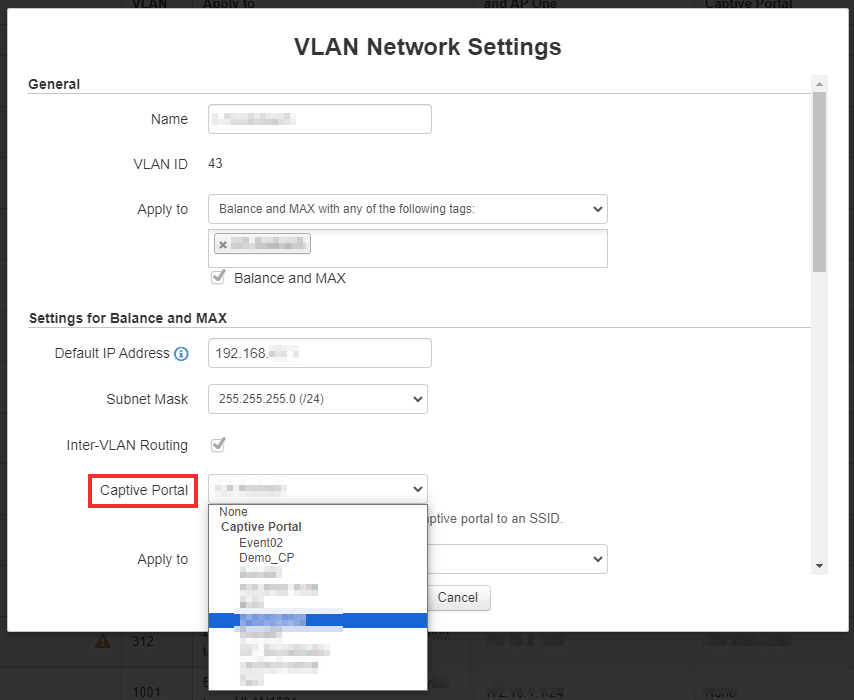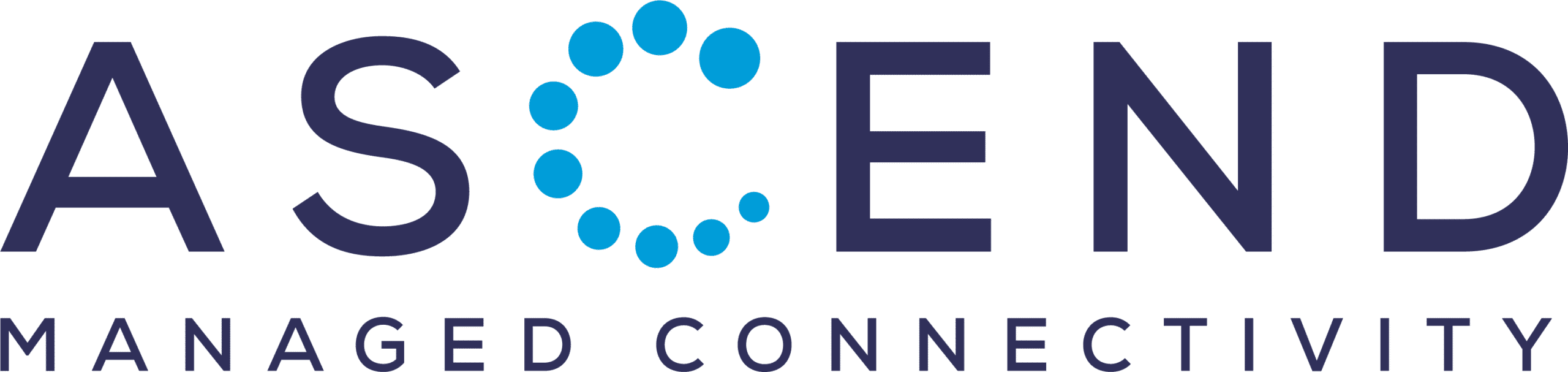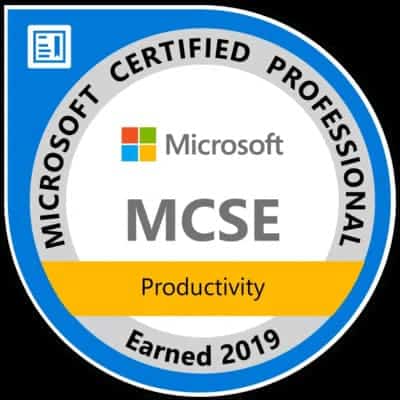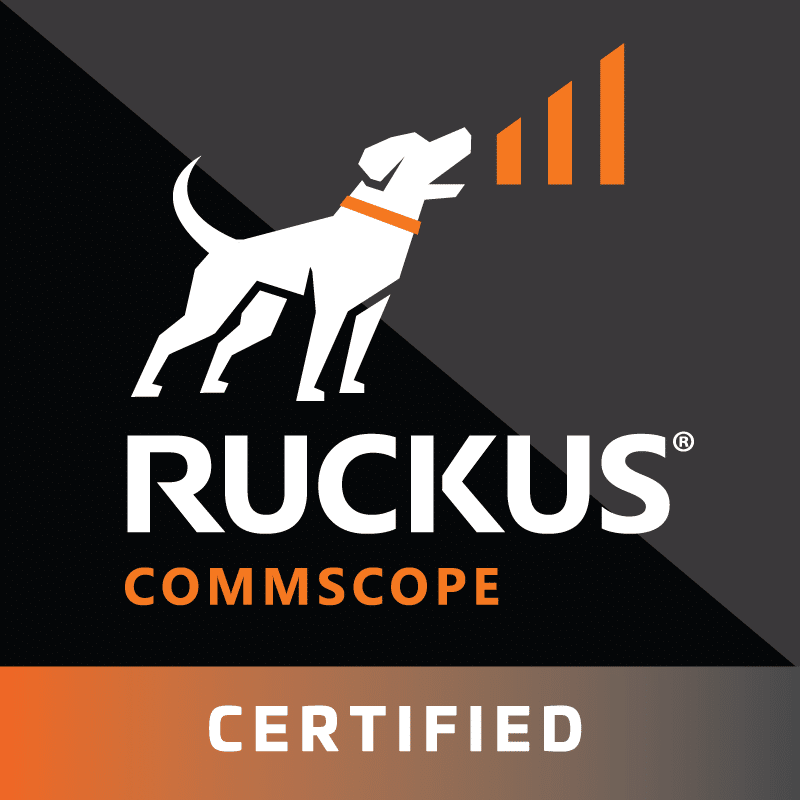Pour configurer un portail captif, vous devez d'abord créer un VLAN. Le VLAN, tout comme le portail captif, peut être créé au niveau du groupe. Pour accéder aux VLAN existants, il suffit de cliquer sur le tableau de bord d'un groupe de périphériques. Il est également possible d'y créer de nouveaux VLAN.
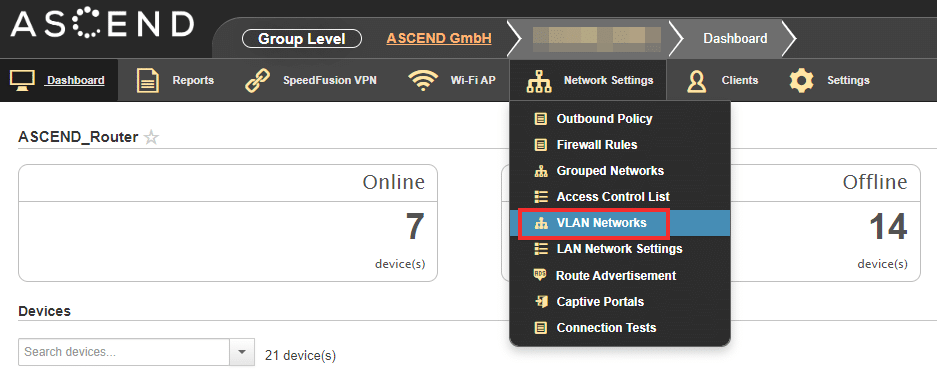
Si un nouveau VLAN doit être créé, il suffit de cliquer sur "Add VLAN Network".
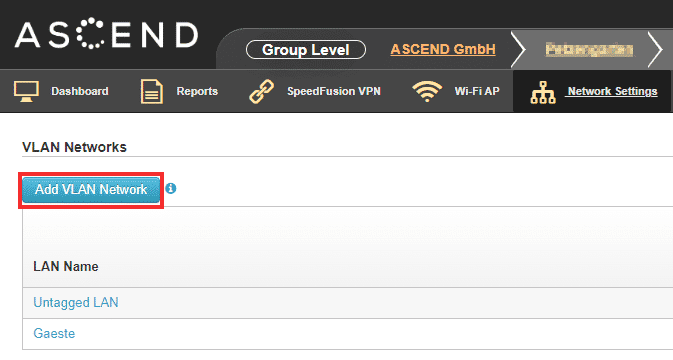
Il faut d'abord attribuer un nom et un identifiant VLAN.
Sous "Apply to", vous contrôlez quels appareils du groupe reçoivent ce VLAN. Si vous souhaitez que le VLAN ne soit disponible que pour certains appareils du groupe, vous pouvez le faire en utilisant des balises. Le périphérique concerné peut être tagué dans les détails du périphérique (en cliquant sur le routeur) via "Edit".
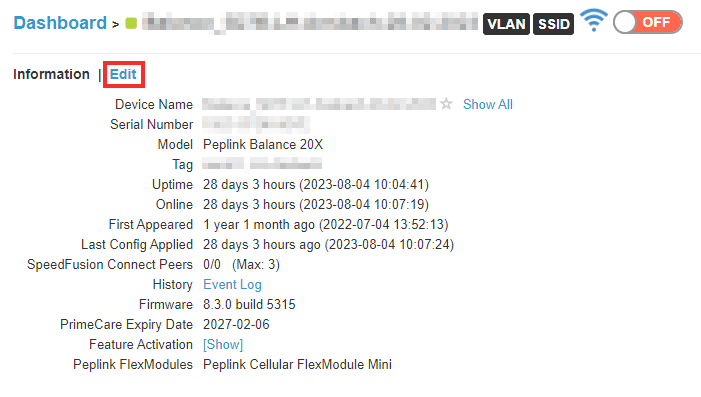

L'information sur le portail captif à utiliser pour ce VLAN peut être laissée vide si le portail n'a pas encore été créé.
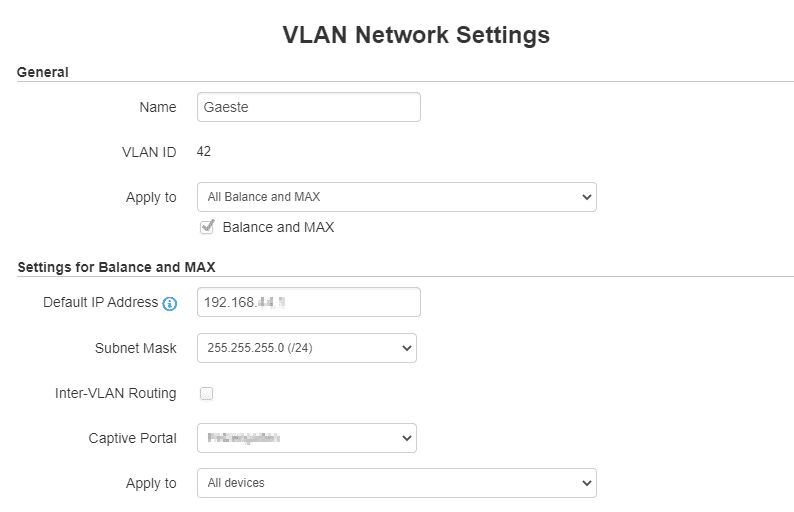
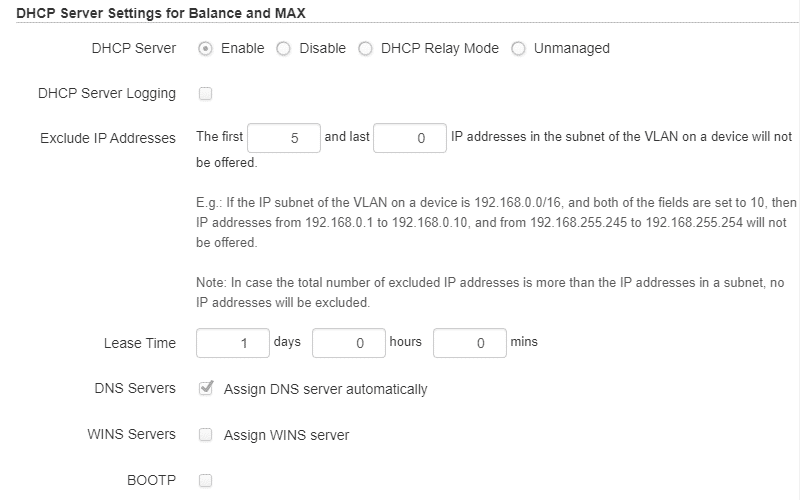
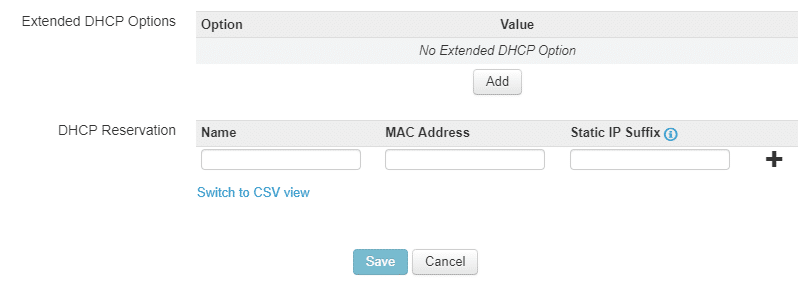
Vous pouvez maintenant créer un nouveau portail captif au niveau du groupe.
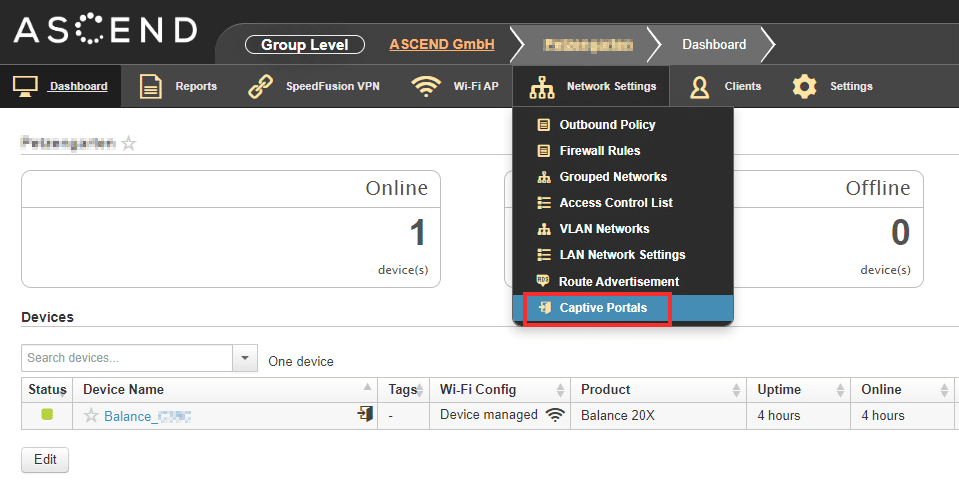
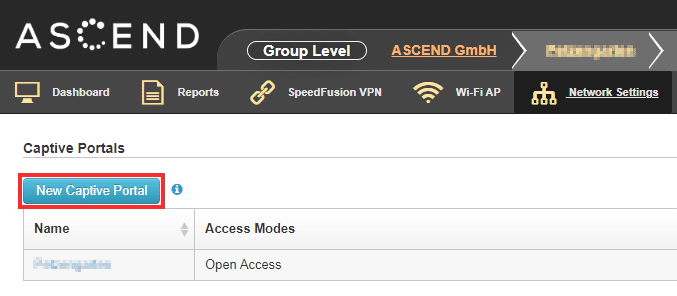
Pour tester le portail captif, le mode d'accès "Open Access" est le plus approprié.
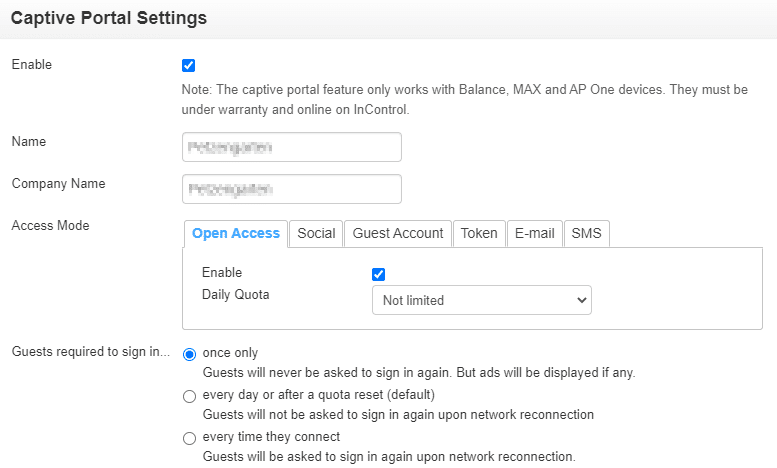
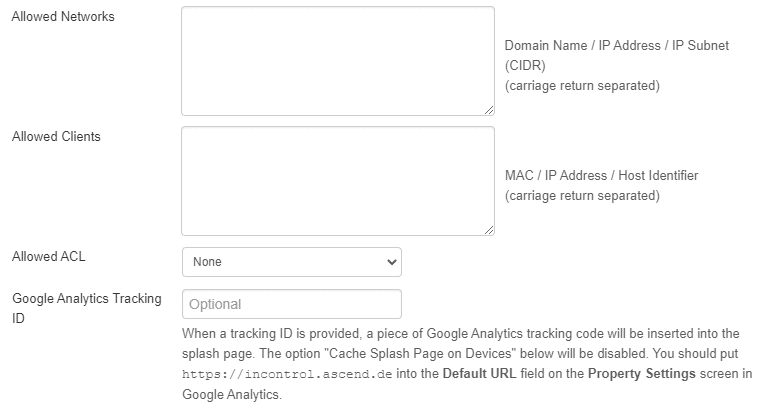
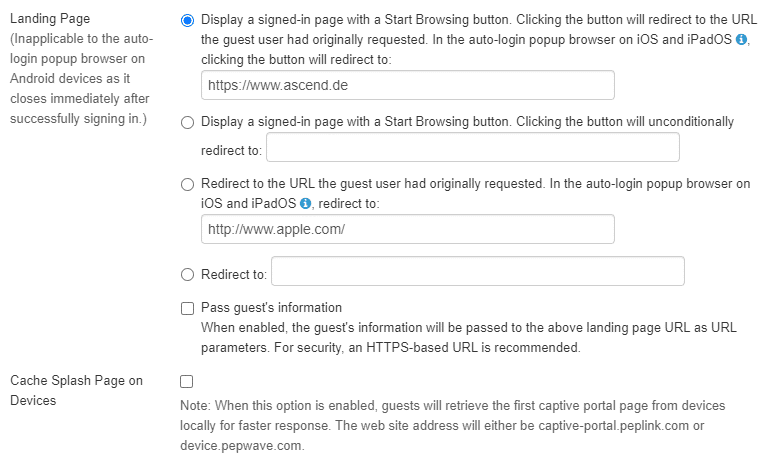

Il est maintenant possible de personnaliser le design du portail captif via "Preview and Customization".

Il y a ici un écran splash et un écran signé.
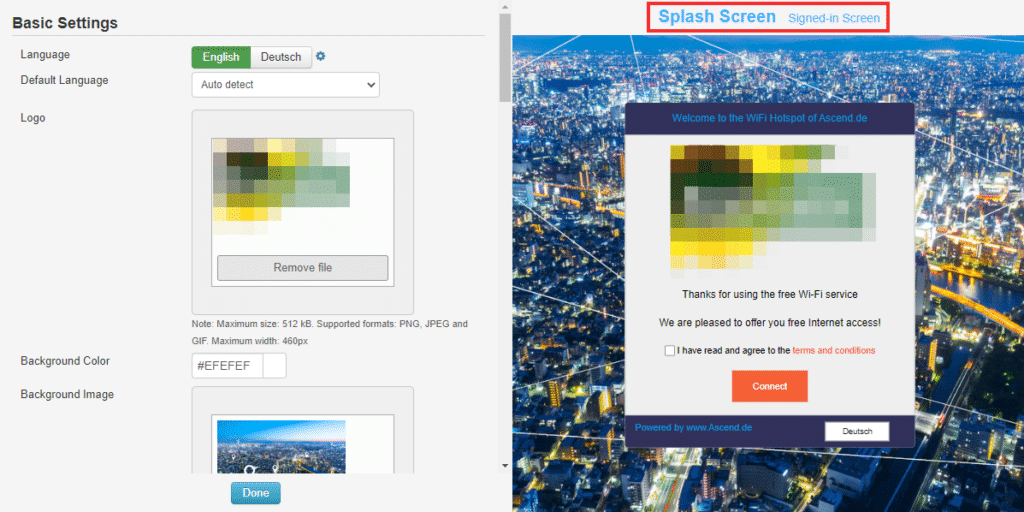
Une langue supplémentaire peut être ajoutée via la petite roue dentée.
Vous pouvez également télécharger un logo et une image de fond.
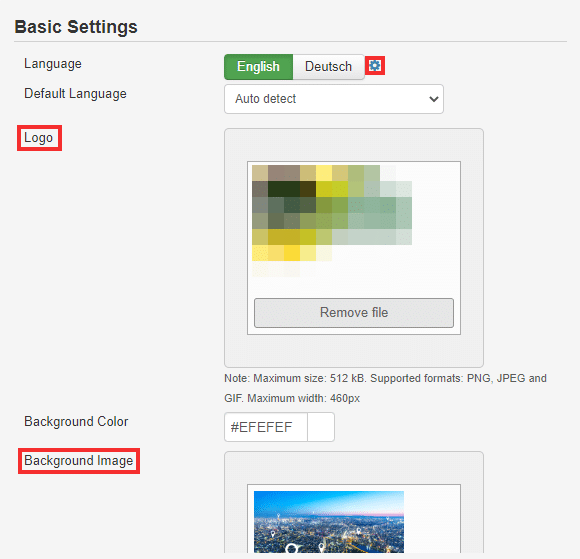
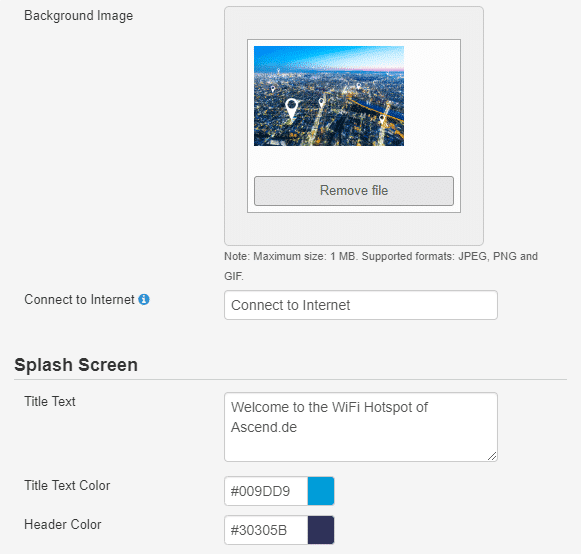
Les couleurs sont indiquées au format HTML (code couleur hexadécimal).
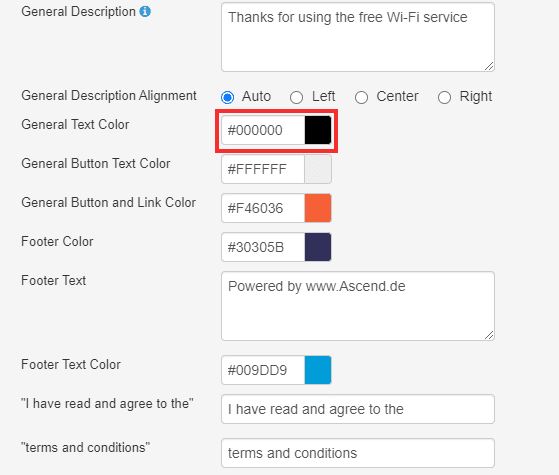
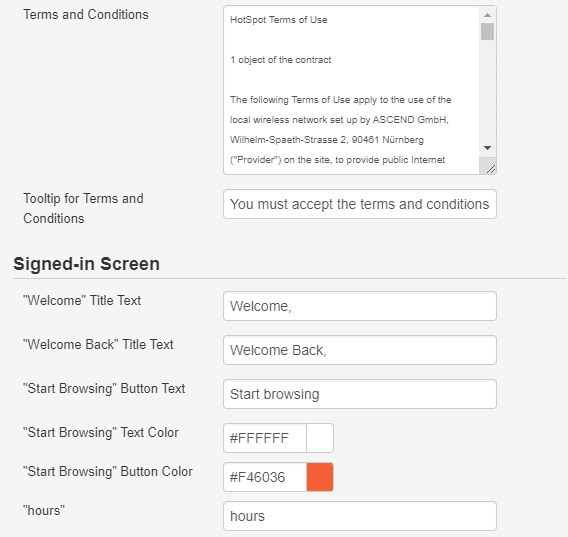
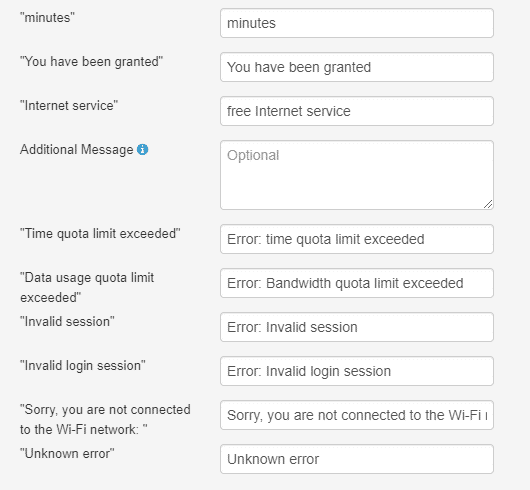
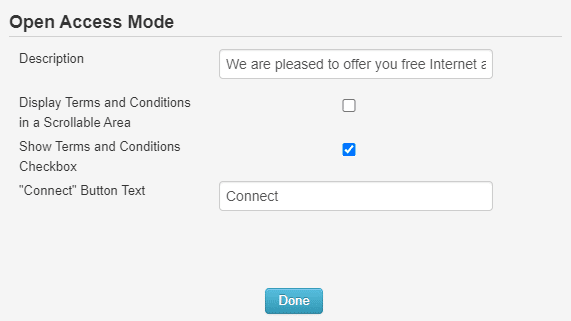
L'écran splash contient les conditions d'utilisation qui doivent être confirmées.
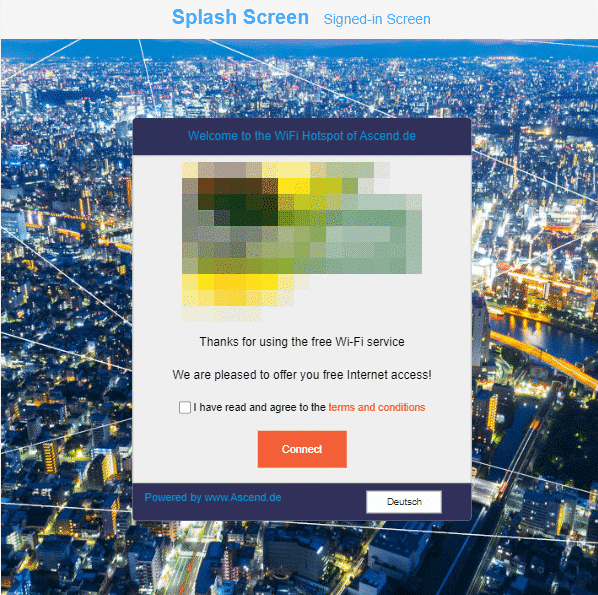
Le texte de l'écran Signed-in peut être adapté pour les connexions avec et sans limite de données.
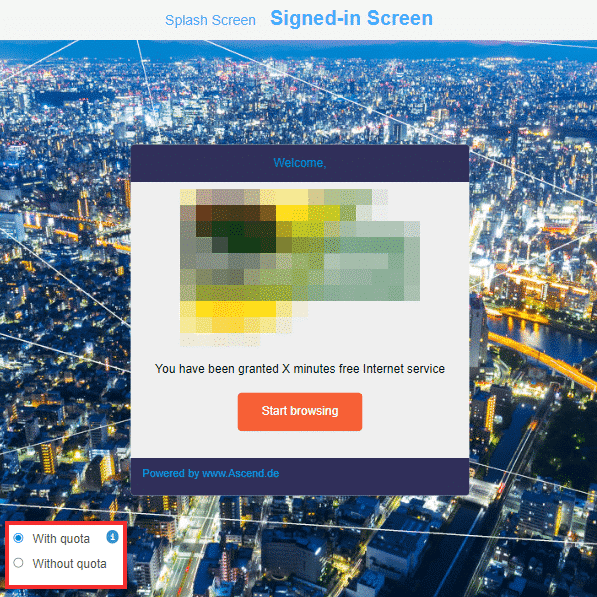
Maintenant, le portail captif souhaité peut également être sélectionné dans le VLAN et est ainsi prêt.